Samsungin uusimmalla Galaxy S20:n lippulaivajulkaisulla voit helposti kaapata 360 asteen videoita ja valokuvia käyttämällä ensimmäisen osapuolen sovellusta, joka on räätälöity Samsungin älypuhelimille. Tästä on kuitenkin hyviä ja huonoja uutisia.
Hyvä uutinen on, että et itse asiassa tarvitse Galaxy S20:tä videoiden tallentamiseen kaikkiin suuntiin. Vanhemmat Galaxy-älypuhelimet, kuten S6, Note 6 ja A7, toimivat taatusti, puhumattakaan näiden sarjan seuraajista, mukaan lukien S20.
Huono uutinen kuitenkin on, että sinun on ostettava erillinen Samsungin valmistama laite tehdäksesi tämän, koska 360 asteen videoita voi ottaa vain omasta työkalusta. Työkalu on nimetty "Samsung Gear 360 kamera”, ostettavissa osoitteessa Amazon.
Jos sinulla on jo laite, voit aloittaa 360 asteen videoiden tallentamisen saumattomasti näiden ohjeiden avulla.
360 asteen videoiden tallentaminen Samsung S20:llä
Ennen kuin muodostat yhteyden, varmista, että molemmilla laitteilla on keinot muodostaa pariliitos keskenään. Voit käyttää joko Bluetooth-, Wi-Fi- tai Wi-Fi Direct -yhteyttä.
- Lataa ja asenna ensin Samsung Gear 360 -sovellus.
- Avaa sovellus ja napauta sitten Kytkeä -painiketta.
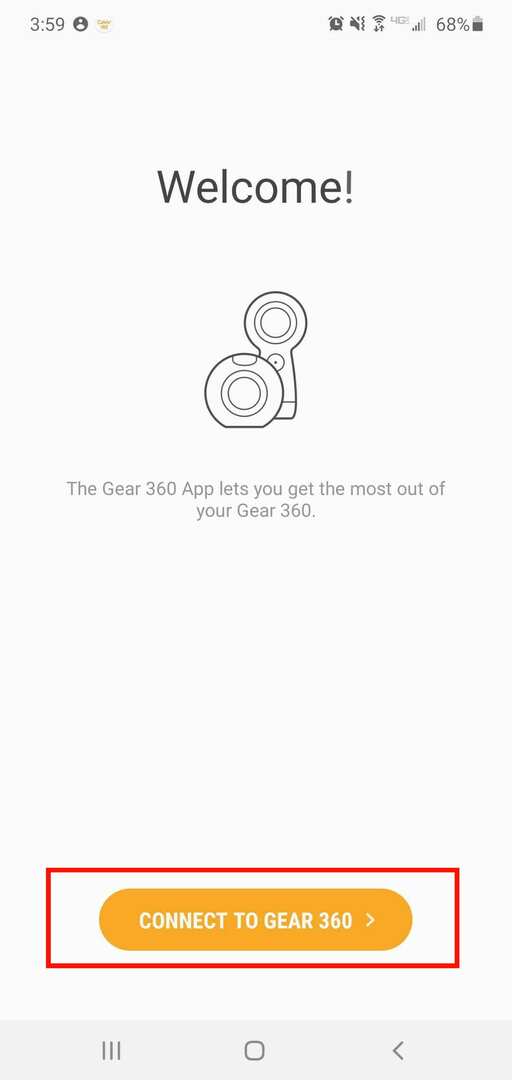
- Anna sovelluksesi käyttää vaadittuja käyttöoikeuksia.
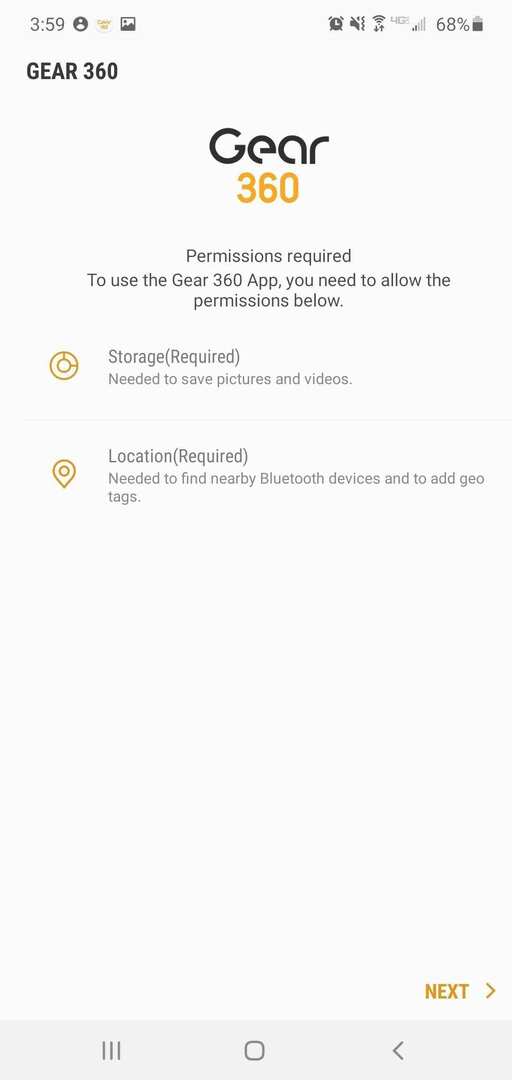
- Valitse varusteesi avattavasta valikosta, ja sovellus etsii laitteesi.
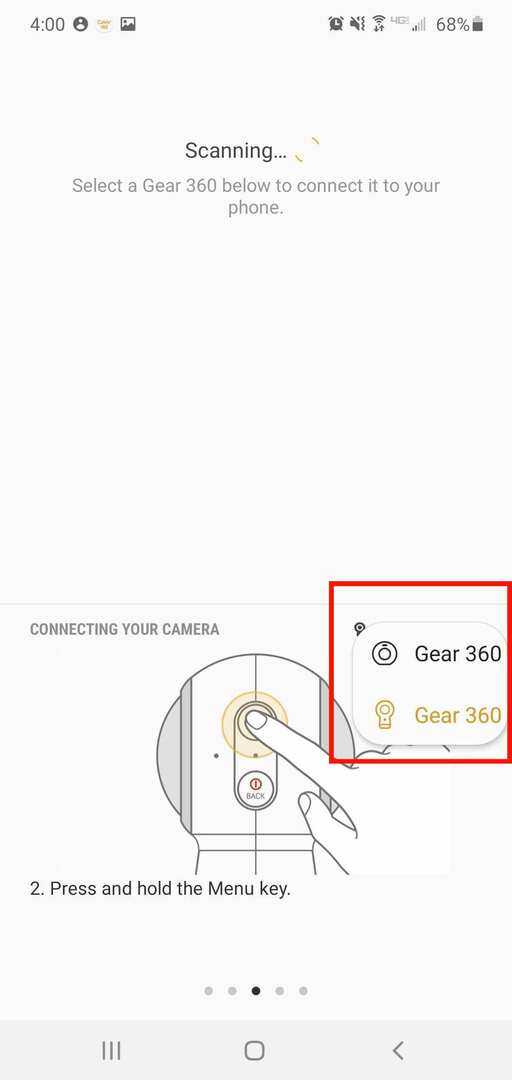
- Kun ne on yhdistetty, napauta Kamera päävalikosta. Tämä avaa sovelluksen Kamera-toiminnon.
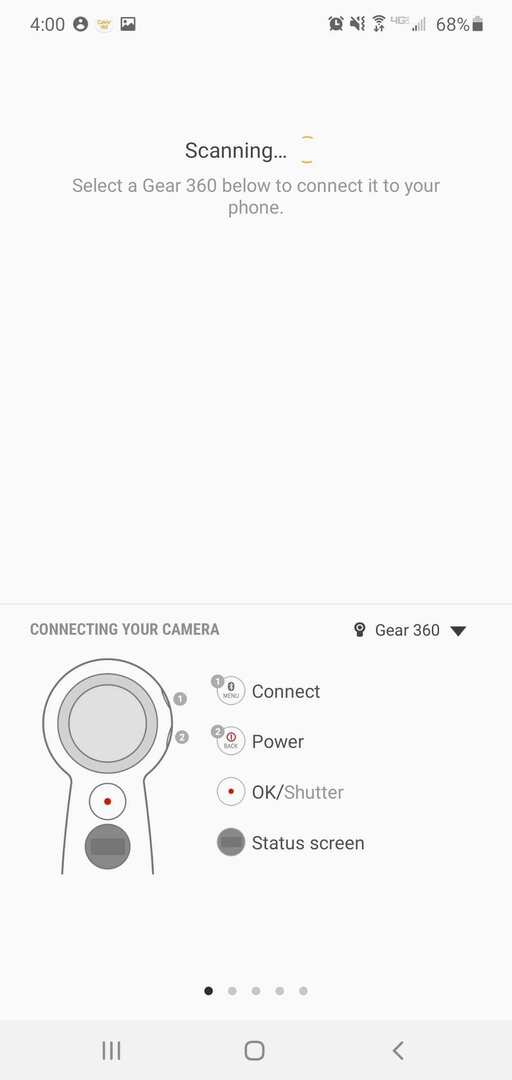
- Napauta sitten tila -kuvake, jolla voit valita kuvaustilan: ota video, valokuva, time-lapse, videosilmukka tai HDR-maisema.
- Napauta videossa Ennätys -kuvaketta aloittaaksesi tallennuksen ja Lopettaa lopettaaksesi nauhoituksen.
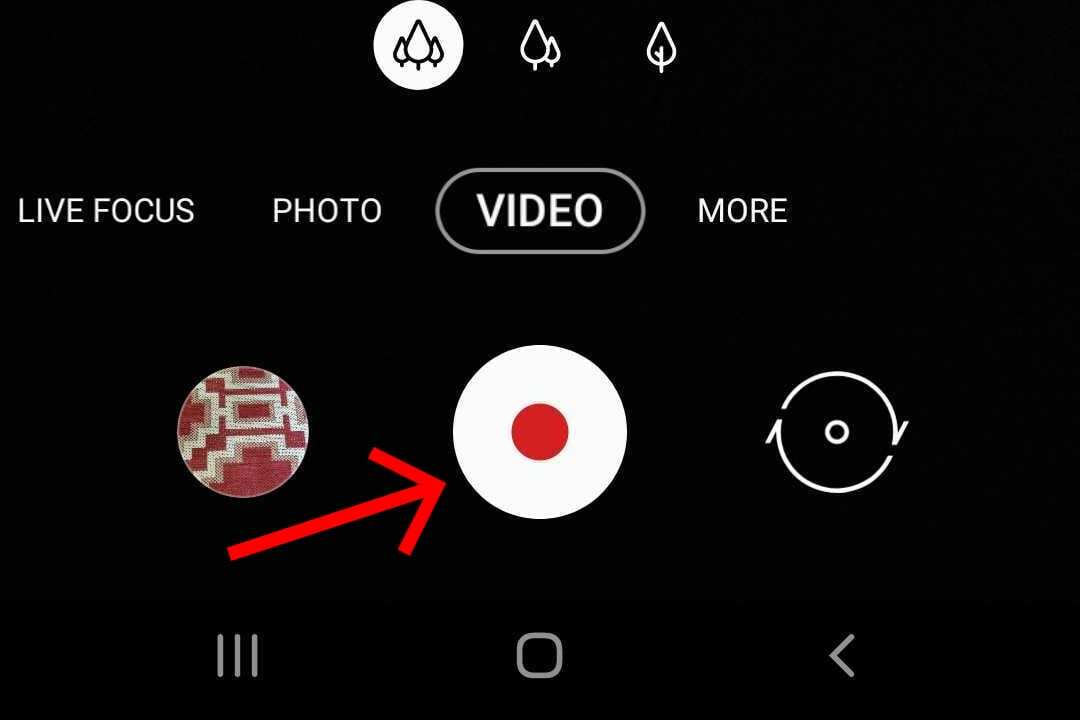
Ennen tallennusta ja sen aikana voit vetää älypuhelimen näyttöä sormella ja vaihtaa 360 asteen kameran kulmaa.
Tallenna kuvamateriaalia puhelimeesi
Kaikki kaapatut videot tai valokuvat tallennetaan automaattisesti Gear 360:n galleriaan väliaikaisena tiedostona. Videomateriaalia ei kuitenkaan vielä voi käyttää puhelimellasi. Toisin sanoen video tallennetaan Gear 360:een, mutta ei puhelimeesi. Jos haluat tallentaa videon myös puhelimeesi, sinun tarvitsee vain valita video galleriastasi ja tallentaa se. Sinun pitäisi sitten nähdä puhelimesi luetteloon tallennettu video.
Käytä Samsung Gear 360 -laitetta erillisenä laitteena
Yksi Gear 360:n pääominaisuuksista on, että voit käyttää laitetta sellaisenaan ilman puhelinta. Voit tehdä tämän seuraavasti:
- paina Valikko -painiketta, kunnes Asetukset/Switch-objektiivi tulee näkyviin kameran tilanäytölle.
- paina Ok -painiketta valitaksesi kameran.
- Voit käyttää joko etukameraa, takakameraa tai molempia.
- paina Ok -painiketta vielä kerran tallentaaksesi videon.
- Huomaat, että kamera tallentaa, kun merkkivalo muuttuu punaiseksi.
- Jos olet lopettanut tallennuksen. Lehdistö Ok lopettaaksesi kuvauksen ja tallentaaksesi videon.
- Muista, että tarvitset muistikortin minkä tahansa videomateriaalin tallentamiseen.


Käytä Samsung Gear 360 -laitetta tietokoneen kanssa
Galaxy S20:n lisäksi voit liittää Gear 360:n Windows- tai Mac-tietokoneeseen. Tietokoneen käyttö antaa sinulle suuremman vapauden muokata tallenteitasi.
Kun olet tallentanut 360 asteen videon juuri selittämillämme menetelmällä, yhdistä Gear 360 ja PC mukana toimitetulla USB-kaapelilla. Ensimmäinen pariliitos lataa ja asentaa tarvittavat ohjaimet.
Huomaa, että Gear 360 ei ole yhteensopiva USB Type-C -porttien kanssa. Jos tietokoneessasi ei ole A-tyypin USB-porttia, voit ratkaista tämän ongelman käyttämällä USB Type-A - Type-C -sovitinta.
Kun pariliitos on onnistunut, voit siirtää valokuvia ja videoita tietokoneellesi tavalliseen tapaan. 360 asteen kuvien ja videoiden kansio löytyy yleensä alta \”Samsung Gear 360”\kortti\DCIM\101PHOTO.
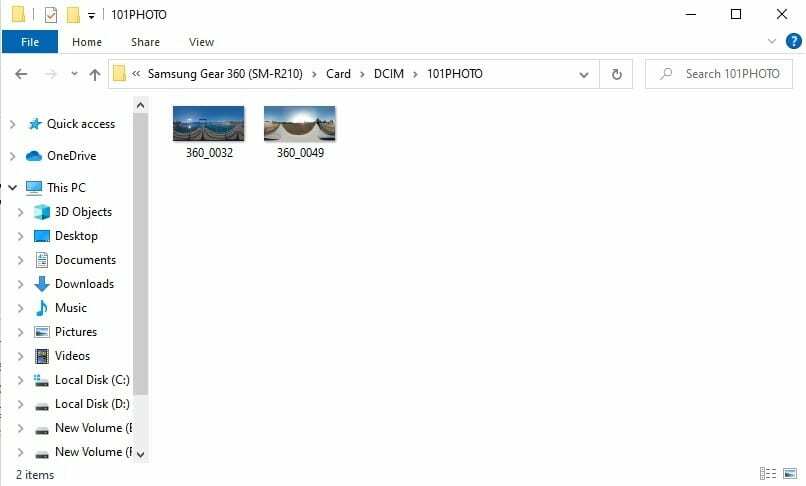
Jos haluat muokata valokuvia tai videoita, voit ladata Gear 360 -toimintajohtaja. Se on CyberLinkin kehittämä muokkausohjelmisto, joka on hyödyllinen tiedostojen muokkaamiseen Gear 360 -laitteella.
Bottom Line
Tekniikka on edennyt pitkän tien pisteeseen, jossa voimme tallentaa videoita kaikkiin suuntiin älypuhelimella. Vaikka se ei olekaan kovin käytännöllinen juuri nyt, voit ainakin pitää hauskaa sen kanssa, esimerkiksi käyttämällä Gear 360:n VR-kuulokkeille kuvaamaa materiaalia.